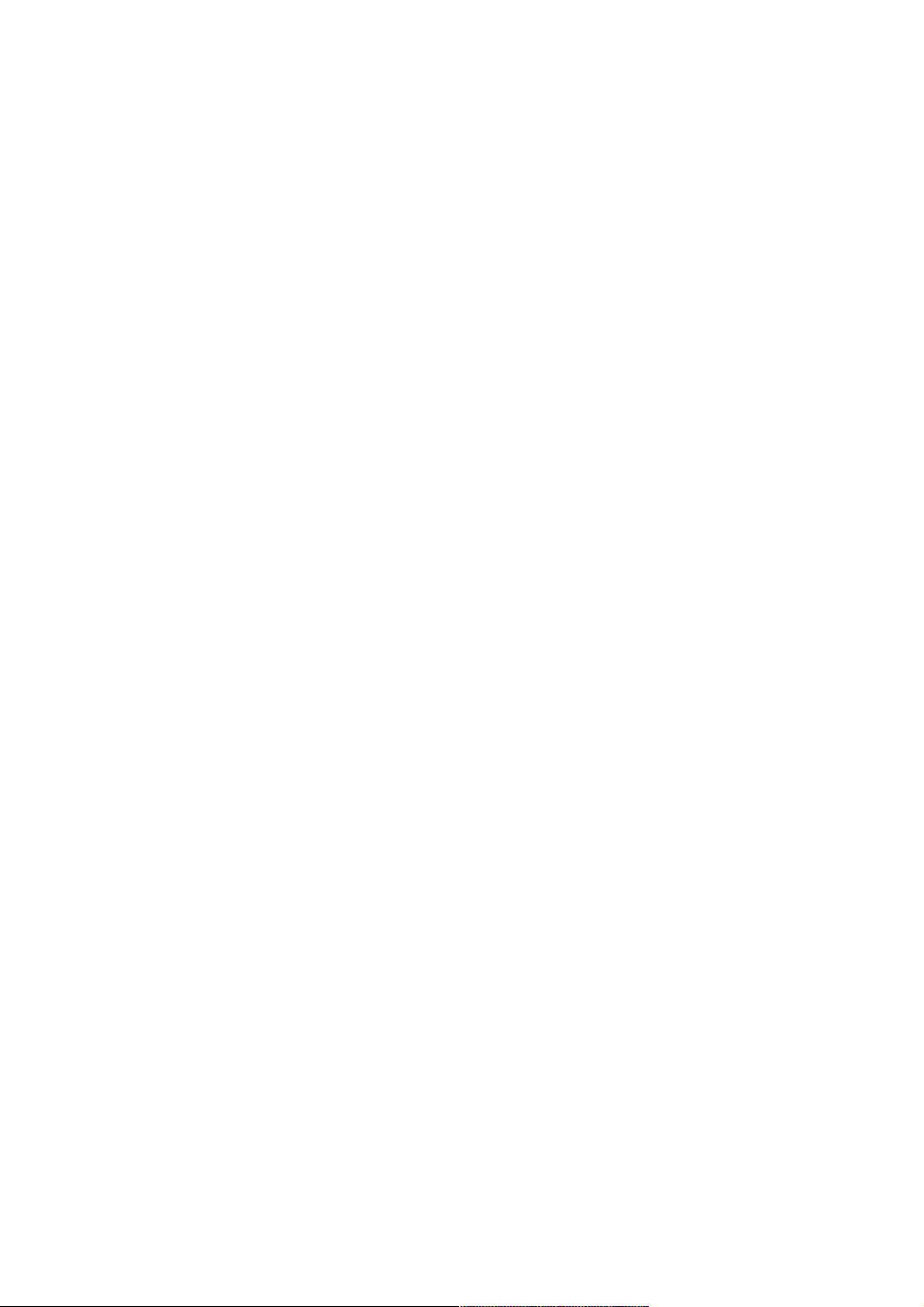Bootstrap布局组件深度解析与应用示例
157 浏览量
更新于2024-08-31
收藏 84KB PDF 举报
“全面解析Bootstrap布局组件应用,包括字体图标、下拉菜单、按钮工具栏与按钮组等核心组件的详细示例。”
Bootstrap是一款流行的前端开发框架,它提供了一整套优雅的HTML、CSS以及JavaScript组件,用于快速构建响应式和移动设备优先的网页。在本文中,我们将深入探讨Bootstrap中的布局组件,特别是字体图标、下拉菜单、按钮工具栏与按钮组的使用方法。
1. 字体图标(Glyphicons):
Bootstrap内建了一套矢量图标库,称为Glyphicons。这些图标通过CSS类来实现,如示例中的`<span class="glyphicon glyphicon-sort-by-attributes"></span>`,将此代码添加到按钮或其他元素中,即可显示相应的图标。 Glyphicons 提供了多种不同类型的图标,包括箭头、编辑工具、导航图标等,为网页设计提供了丰富的视觉元素。
2. 下拉菜单(Dropdowns):
Bootstrap的下拉菜单功能可以轻松创建具有多个选项的交互式菜单。例如:
```html
<div class="dropdown">
<button type="button" class="btn dropdown-toggle" id="dropdownMenu1" data-toggle="dropdown">
主题
<span class="caret"></span>
</button>
<ul class="dropdown-menu" role="menu" aria-labelledby="dropdownMenu1">
<li role="presentation" class="dropdown-header">下拉菜单标题</li>
<!-- 下拉菜单的选项列表 -->
</ul>
</div>
```
在这个例子中,`<button>`标签使用了`class="dropdown-toggle"`和`data-toggle="dropdown"`属性来创建下拉触发器,`<ul class="dropdown-menu">`则是下拉菜单的内容。`<span class="caret"></span>`用于显示下拉箭头。
3. 按钮工具栏与按钮组(Button toolbars and button groups):
Bootstrap的按钮工具栏和按钮组用于组织和展示一组相关的按钮。按钮组允许你将按钮紧密排列在一起,而按钮工具栏则提供了一种水平布局这些按钮组的方法。例如:
```html
<div class="btn-toolbar" role="toolbar">
<div class="btn-group btn-group-lg">
<!-- 按钮组内的按钮 -->
</div>
</div>
```
`btn-group-lg`用于设置按钮组的尺寸,而`btn-group-vertical`则可以让按钮组变为垂直布局。
通过灵活运用这些Bootstrap布局组件,开发者可以快速构建出美观且功能强大的网页界面。同时,Bootstrap的响应式设计使得这些组件在不同设备上都能有良好的显示效果,无论是在桌面电脑、平板还是手机上。理解并熟练掌握这些基本组件,对于提升网页开发效率和用户体验都有着至关重要的作用。
113 浏览量
122 浏览量
116 浏览量
点击了解资源详情
点击了解资源详情
点击了解资源详情
点击了解资源详情
140 浏览量
240 浏览量
weixin_38660731
- 粉丝: 4
最新资源
- 微波网络分析仪详解:概念、参数与测量
- 从Windows到Linux:一个UNIX爱好者的心路历程
- 经典Bash shell教程:深入学习与实践
- .NET平台入门教程:C#编程精髓
- 深入解析Linux 0.11内核源代码详解
- MyEclipse + Struts + Hibernate:初学者快速配置指南
- 探索WPF/E:跨平台富互联网应用开发入门
- Java基础:递归、过滤器与I/O流详解
- LoadRunner入门教程:自动化压力测试实践
- Java程序员挑战指南:BITSCorporation课程
- 粒子群优化在自适应均衡算法中的应用
- 改进LMS算法在OFDM系统中的信道均衡应用
- Ajax技术解析:开启Web设计新篇章
- Oracle10gR2在AIX5L上的安装教程
- SD卡工作原理与驱动详解
- 基于IIS总线的嵌入式音频系统详解与Linux驱动开发